10.2.1 输入明细表数据
执行【输入明细表数据】命令的方法如下:
● 单击菜单栏中的【序号】→【输入明细表数据】命令。
● 单击【序号】工具栏中的
 按钮。
按钮。● 在命令行输入【MSJ】。
执行本命令后,弹出【明细表】对话框,如图10-6 a)所示。
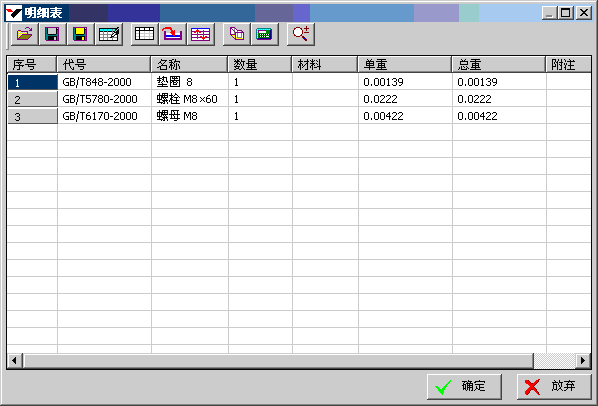
a) “明细表”对话框

b) c) d)
图10-6
对话框中各项功能介绍如下:
[打开明细表数据文件]:点击此项,命令弹出“打开文件”对话框,此时选择的文件应该是使用本命令的“保存明细表”功能保存的文件,选择一个文件后,弹出“选择打开明细表方式”对话框,如图10-6 b)所示,命令询问是将文件覆盖或追加到现有的文件中。
[保存明细表]:点击此项将保存当前的数据到明细表文件中。
[保存明细表到图形]:点击此项将保存当前的数据到图形中,点击此项相当于点取了“确定”按钮,但对话框并不关闭。之后无论是点“确定”还是“放弃”按钮结束本命令,下次在执行本命令时,数据会存在而不会丢失。
将明细表输入出为Excel或Access格式文件:点击此项将当前的数据以Excel或Access格式保存到文件中。
[清空明细表]:点击此项将清空当前明细表中的数据。
[增加一行]:点击此项将在当前的明细表中增加一行数据,如果最后一行有数据,将以此数据为默认数据。
[增加或删除多行]:点击此项将弹出对话框,如图10-6 c)所示,从中指定序号的起始值和数量,选择增加或删除按钮,即可实现对明细表数据的操作。
[统计图形中的标准件]:点击此项,明细表对话框将隐藏,之后按命令行提示从图中选取要统计的标准件,程序将自动统计标准件,并将数据显示到当前的明细表中。
[统计总重]:点击此项,将弹出总重计算结果对话框,如图10-6 d)所示,确定后,明细表对话框将隐藏,根据命令行提示在标题栏内点取总重的标注位置,并指定标注文字的高度,之后,程序自动将统计结果标注上。回车可调出隐藏的明细表对话框。
[查看图形]:点击此项可隐藏对话框,以便用户查看图纸。回车可调出隐藏的明细表对话框。
将鼠标移到各行的序号上,点击右键,之后将弹出行编辑菜单,选取相应的命令可以增加一行,插入一行,删除一行,拷贝一行,粘贴一行及移动该行数据。
将鼠标移到各列的名称上,点击右键,之后将弹出列编辑菜单,选取相应的命令可以拷贝一列,粘贴一列及移动该列数据。
在表格内双击鼠标左键,将弹出“词组库”对话框,如图10-7所示。对话框中列出了常用词组,点取所需的词组后,词组就出现在表格内。在该对话框中可以添加、删除词组。
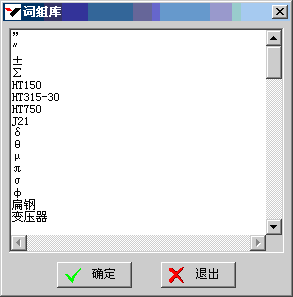
图10-7 【词组库】对话框
如果当前的数据不需要保存,直接点取“放弃”按钮,将放弃当前的操作。
- 上一篇:10.2 绘制与编辑明细表
- 下一篇:10.2.2 生成明细表
